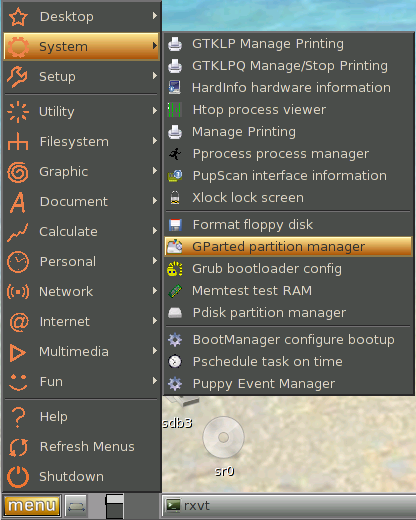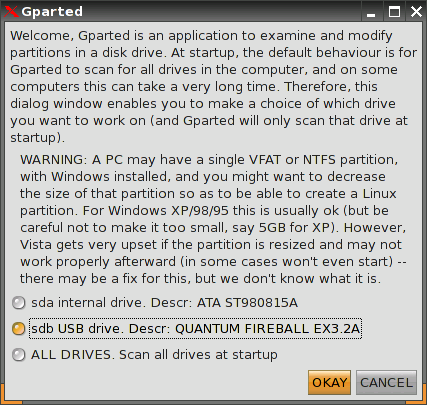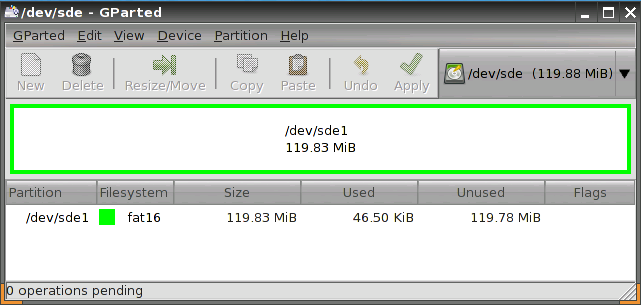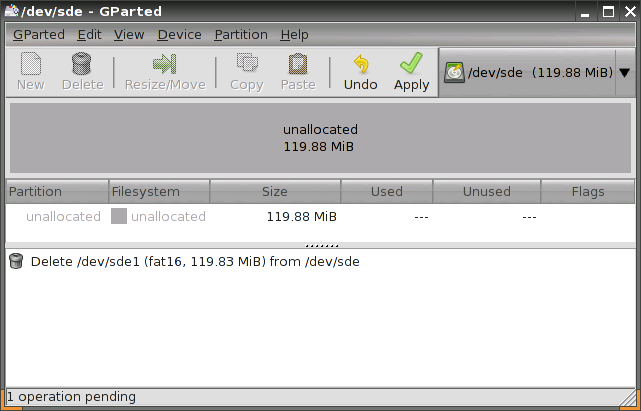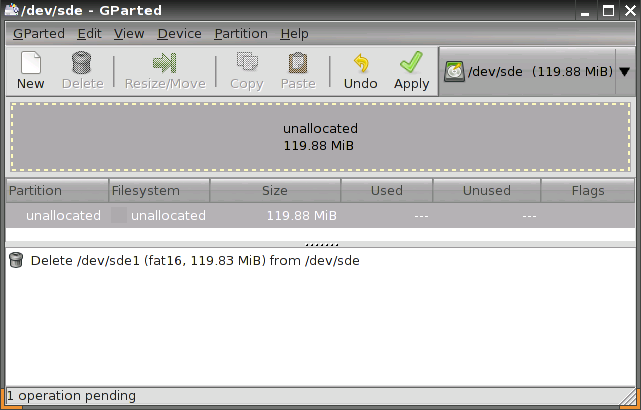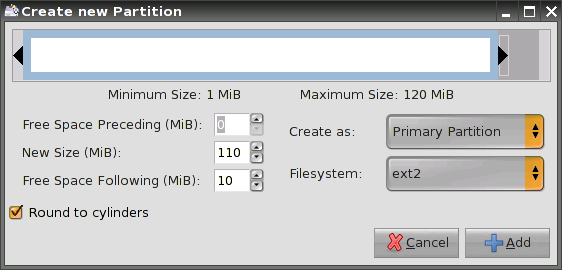Puppy Linux 4.2:n asentaminen USB-muistille
Käynnistä Puppy Linux 4.2 CD-levyltä.
Kytke USB-muisti tietokoneeseen.
USB-muistin osioiminen
Käynnistä osiointisovellus: napsauta hiirellä näytön oikeassa alalaidassa olevaa valikkopainiketta, jossa lukee "menu". Näyttöön ilmestyy valikko, jonka toinen kohta ylhäältä on "System". Vie hiiren osoitin kohdan "System" päälle, niin oikealle puolelle aukeaa uusi valikko. Napsauta sen keskivaiheilla olevaa kohtaa "GParted partition manager".
Valitse USB-muisti osioitavaksi. Sen kohdalla lukee esim. "sdb USB drive" (tai sda tai sd + joku muu kirjain). Älä valitse kohtaa, jossa lukee "internal drive", se on koneen oma kovalevy. Napsauta "OKAY".
GPartedin ikkunan yläosassa on vaakasuora palkki, jossa näkyvät USB-muistin nykyiset osiot. Useimmissa muisteissa on myytäessä vain yksi osio, joka täyttää koko muistin ja sisältää joko FAT16- tai FAT32-tiedostojärjestelmän. Osioita voi toki olla enemmänkin, jos muistia on ostamisen jälkeen osioitu.
Esimerkkikuvassamme USB-muisti näkyy koneessa laitteena /dev/sde, ja sen ainoa osio on /dev/sde1.
Napsauta osiota, jolloin sen kehys muuttuu katkoviivaksi. Napsauta sitten "Delete" (poista) -painiketta. Jos osioita on useampia, toista sama jokaisen kohdalla.
Nyt osiotaulun pitäisi olla tyhjä, eli vaakasuorassa palkissa näkyy ainoastaan yksi harmaa alue ja siinä merkintä "unallocated" (varaamaton).
GParted ei muuta laitteen osioita välittömästi, vaan kerää valitut muutokset työlistaksi. Esimerkissämme näkyy toistaiseksi vain osion /dev/sde1 poisto ("Delete /dev/sde1"). Ikkunan alalaidassa oleva teksti "1 operation pending" ilmoittaa, että työlistassa on yksi suorittamaton toiminto.
Napsauta osioimatonta ("unallocated") aluetta. Sen kehys muuttuu katkoviivaksi. Napsauta sitten "New" (uusi) -painiketta.
Seuraavaksi määritellään luotavan uuden osion ominaisuudet. Puppy Linuxin asentamista varten ominaisuudet ovat valmiiksi sopivat. Ainoastaan osion kokoa on tarpeen pienentää, jos haluat jakaa USB-muistin useaan osioon esim. työtiedostojen tallentamiseksi eri osiolle tai useamman käyttöjärjestelmän asentamiseksi.
Osiota voi pienentää vetämällä vaakasuoran palkin oikeassa laidassa olevaa mustaa kolmiota vasemmalle. Haluamansa koon voi myös kirjoittaa "New Size (MiB)" -kohtaan tai säätää sitä napsauttamalla kokoa osoittavan luvun oikealla puolella olevia pystynuolia.
Kun osion ominaisuudet on säädetty oikein, napsauta "Add"-painiketta.